設定・トラブル
インターネット接続用のID・パスワードをOCN マイページから確認する手続き|OCN マイページでのお手続き
「OCN接続用ID(認証ID)」「OCN接続用パスワード(認証パスワード)」がわからない場合に、OCN マイページから確認する方法をご案内します。
- STEP
- 1/13
OCNのお客さま番号(Nから始まる10桁の番号)をご用意ください。
- STEP
- 2/13
https://www.ocn.ne.jp/ にアクセスし、OCNのトップページを表示します。
[マイページ]をクリックします。
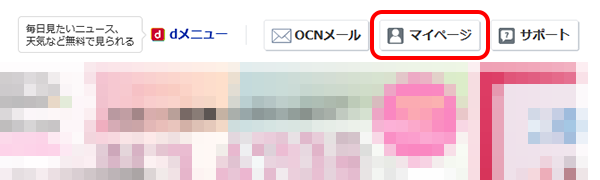
- STEP
- 3/13
[OCN マイページ]が表示されます。
[お客さま情報]にマウスカーソルを合わせ[お客さま情報]をクリックします。
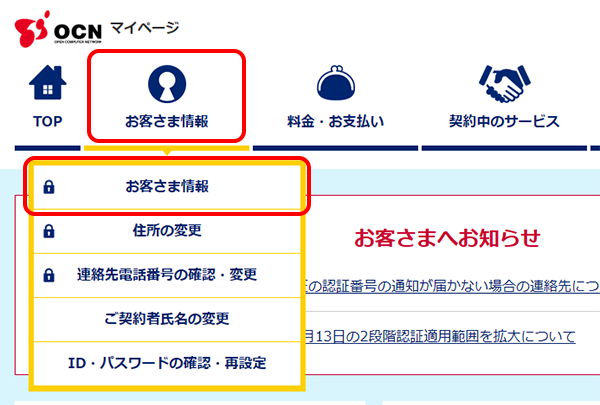
- STEP
- 4/13
[お手続きには「OCNマイページ」へのログインが必要です。]と表示されます。
[dアカウントログイン]または[OCN IDでログイン]からログインします。すでにログインしている場合は、次のSTEPへお進みください。
- STEP
- 5/13
[連絡先・通知方法の選択]画面が表示されます。
[連絡先電話番号]から認証番号の通知を受ける電話番号を選択します。[通知方法]を選択し[送信]をクリックします。
※ 本画面が表示されない場合は、STEP8へお進みください。
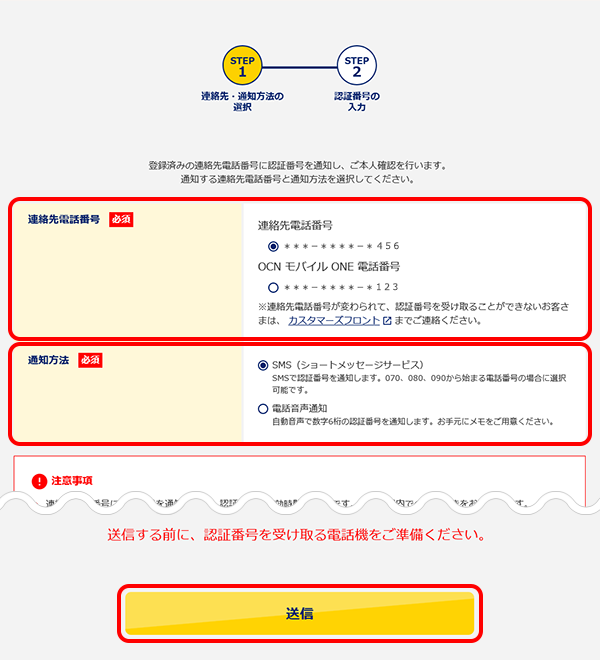

登録した[連絡先電話番号]が現在利用できない場合
登録した[連絡先電話番号]が利用できず、認証番号を受け取ることができない場合は、カスタマーズフロントにお問い合わせください。
※[連絡先電話番号]を変更したい場合は、連絡先電話番号の変更方法を参照し、お手続きください。
- STEP
- 6/13
SMSまたは自動音声によりお知らせする認証番号を確認し、30分以内に次のSTEPに進んでください。

SMSで認証番号が届かない場合
SMSを選びましたが、認証番号が届きません。をご参照ください。
※ 連絡先に登録していない「不明な差出人」からのメッセージを振り分けている場合は、振り分け先のタブやフォルダもご確認ください。
- STEP
- 7/13
[認証番号の入力]画面が表示されます。
連絡先電話番号に通知された[認証番号]を入力し、[認証する]をクリックします。
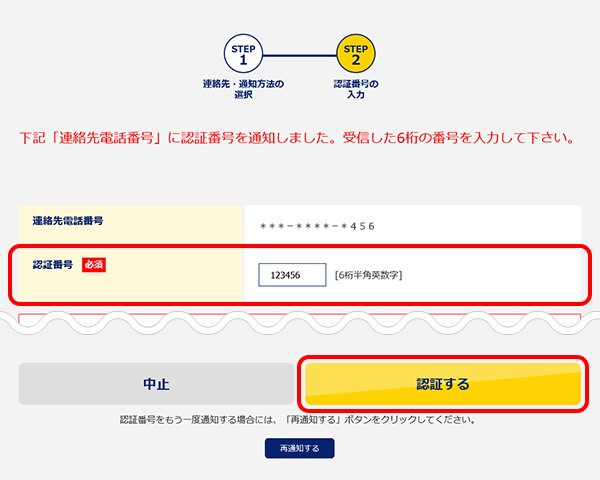
- STEP
- 8/13
[お客さま情報]画面が表示されます。
画面を下にスクロールし、[認証ID]項目の[認証パスワード]欄の[確認]をクリックします。
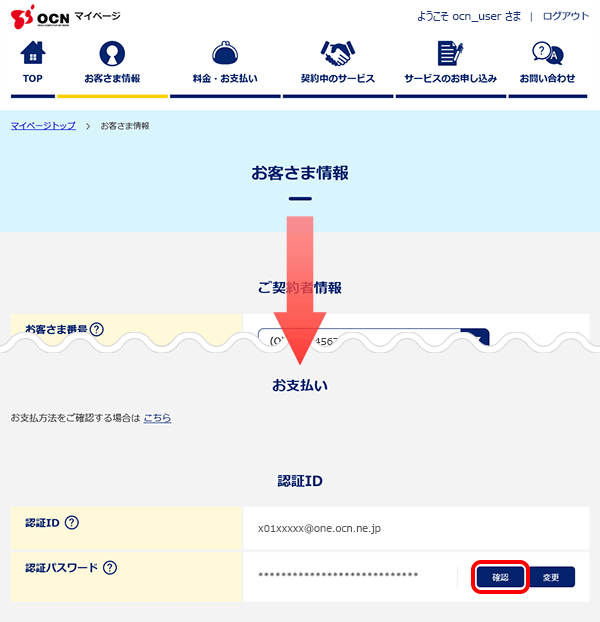
- STEP
- 9/13
[お申し込み内容の入力]画面が表示されます。
[お客さま番号][ご契約者名][郵便番号][連絡先電話番号]を入力し、[次へ]をクリックします。
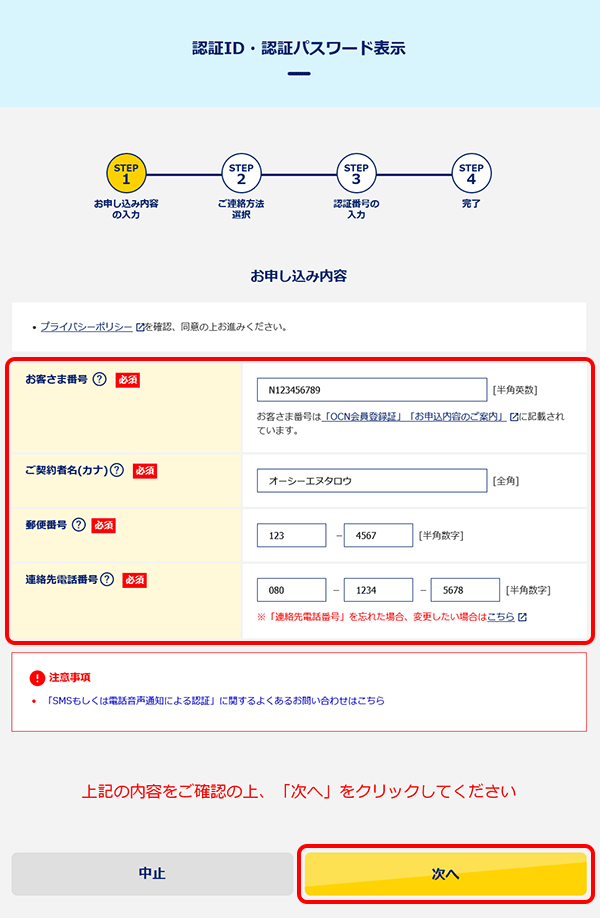

- STEP
- 10/13
[ご連絡方法選択]画面が表示されます。
[SMS(ショートメッセージサービス)]または[電話音声通知]を選択し、[送信]をクリックします。
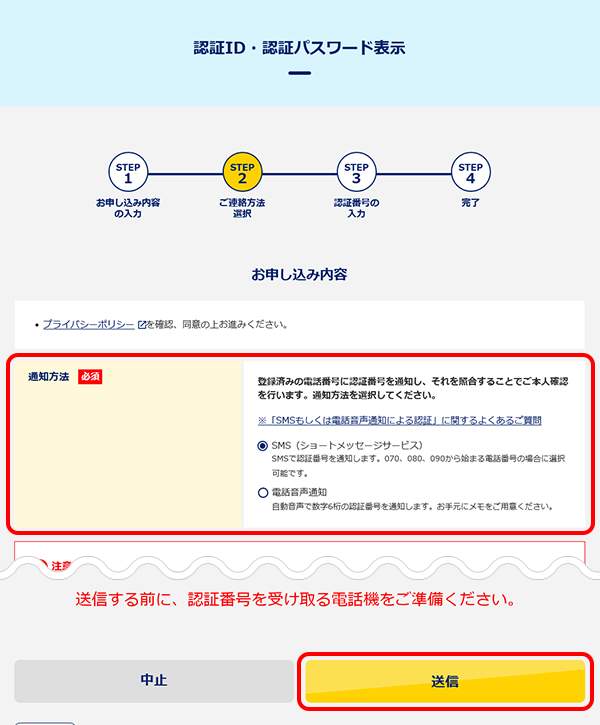
- STEP
- 11/13
SMSまたは自動音声によりお知らせする6桁の認証番号を確認し、30分以内に次のSTEPに進んでください。

SMSで認証番号が届かない場合
SMSを選びましたが、認証番号が届きません。をご参照ください。
※ 連絡先に登録していない「不明な差出人」からのメッセージを振り分けている場合は、振り分け先のタブやフォルダもご確認ください。
- STEP
- 12/13
[認証番号の入力]画面が表示されます。
連絡先電話番号に通知された[認証番号]を入力し、[認証する]をクリックします。
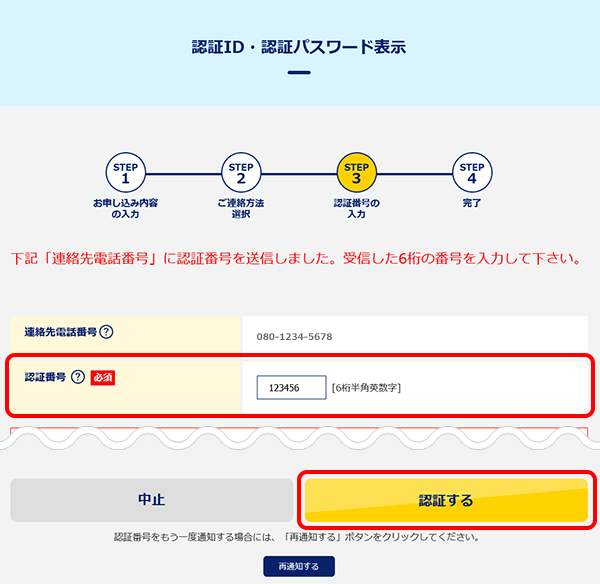
- STEP
- 13/13
[完了]画面が表示されます。
[お申し込み内容]欄で、「OCN接続用ID(認証ID)」と「OCN接続用パスワード(認証パスワード)」を確認できます。
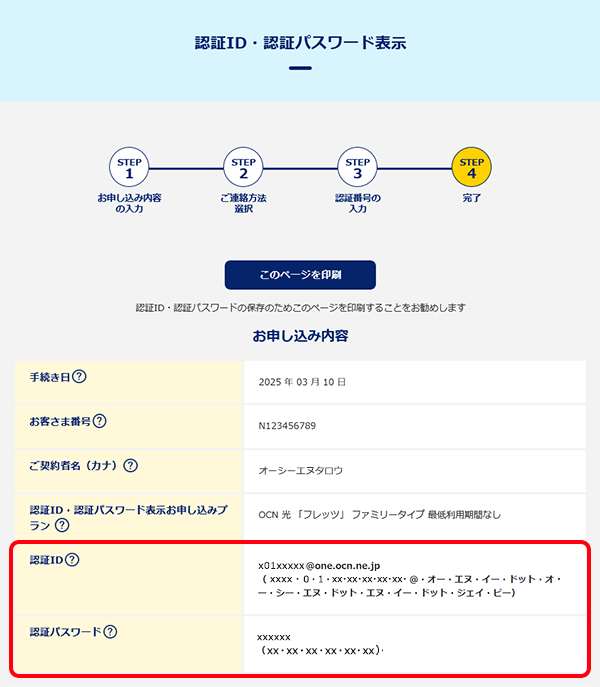

「OCN接続用ID(認証ID)」と「OCN接続用パスワード(認証パスワード)」は、大切に保管してください
ID・パスワードは、メモに控えるなどして大切に保管してください。
プリンタが接続されている場合は、[このページを印刷]をクリックすると印刷ができます。
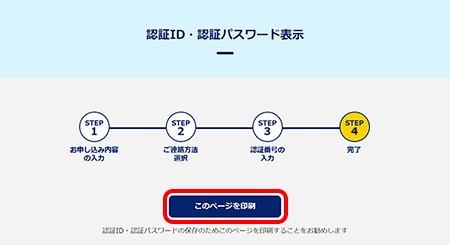
解決しない場合は、OCNテクニカルサポートまでお問い合わせください。
 アンケートにご協力をお願いします
アンケートにご協力をお願いします
「疑問・問題は解決しましたか?」
アンケート
お客さまサポートサイトへのご意見・ご要望をお聞かせください。
ご意見・ご要望がありましたら、ご自由にお書きください。
※ご意見・ご要望は、お客さまサポートサイトの改善に利用させていただきます。
※お問い合わせにはお答えできかねますので、個人情報の入力はご遠慮ください。

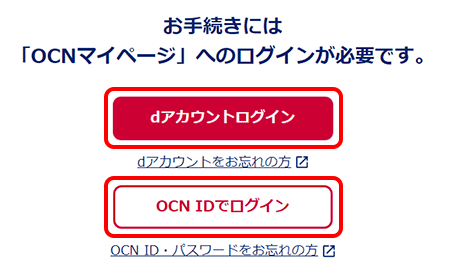
お客さま番号がわからない場合は以下のリンクをご確認ください。